- Autor Jason Gerald [email protected].
- Public 2024-01-19 22:14.
- Naposledy zmenené 2025-01-23 12:44.
Ak potrebujete odstrániť tabuľku z dokumentu Dokumentov Google, máte šťastie! Tabuľku môžete ľahko odstrániť na akejkoľvek platforme Dokumentov Google, mobilnom alebo stolnom počítači tak, že otvoríte ponuku tabuľky a vyberiete možnosť „Odstrániť“.
Krok
Metóda 1 zo 4: Na počítači Mac
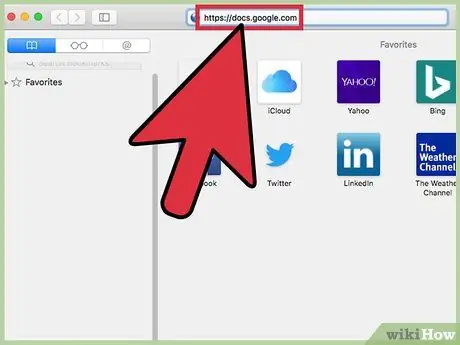
Krok 1. Navštívte Dokumenty Google
Ak nie ste prihlásení do svojho účtu, pokračujte zadaním svojej e -mailovej adresy a hesla.
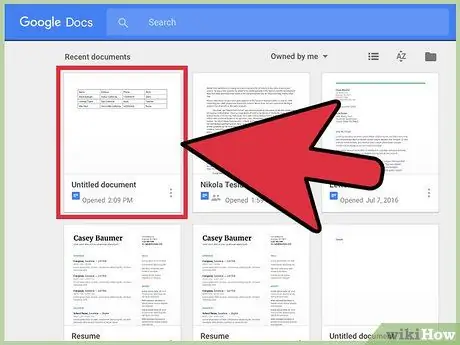
Krok 2. Kliknite na dokument, ktorý chcete upraviť
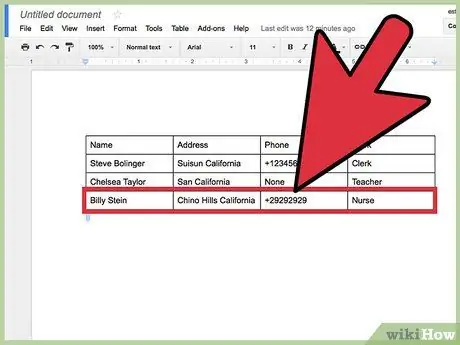
Krok 3. Dvoma prstami kliknite na tabuľku dokumentov
Pri kliknutí na tabuľku môžete tiež stlačiť a podržať kláves Ctrl.
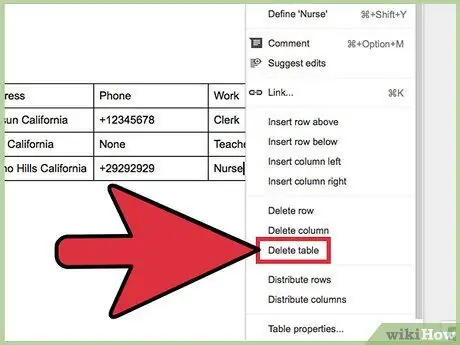
Krok 4. Kliknite na položku Odstrániť tabuľku
Teraz je stôl preč!
V závislosti od typu/štýlu existujúcej tabuľky bude možno potrebné umiestniť kurzor myši na možnosť „Odstrániť“, aby sa zobrazila možnosť „Odstrániť tabuľku“
Metóda 2 zo 4: Na PC
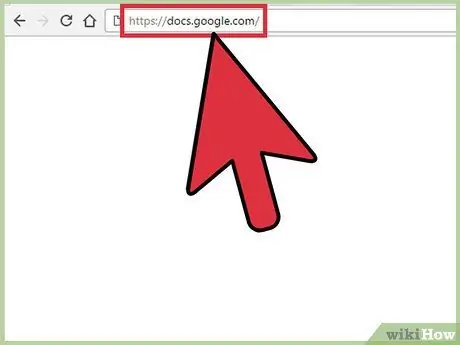
Krok 1. Navštívte Dokumenty Google
Ak nie ste prihlásení do svojho účtu, zadajte svoju e -mailovú adresu a heslo do uvedených polí.
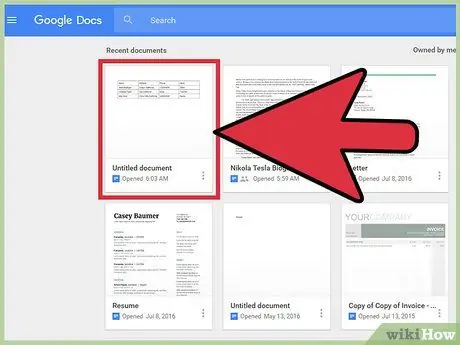
Krok 2. Kliknite na dokument, ktorý chcete upraviť
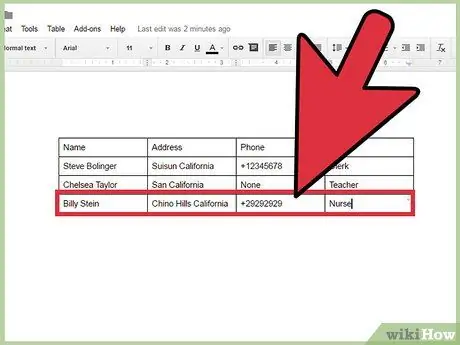
Krok 3. Kliknite pravým tlačidlom myši na tabuľku v dokumente
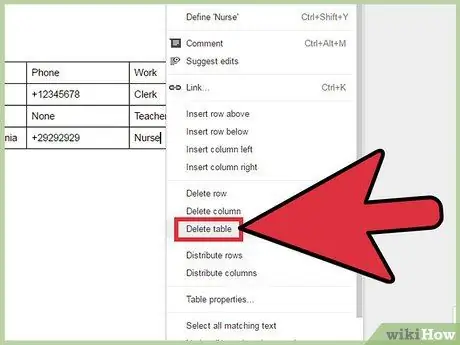
Krok 4. Kliknite na položku Odstrániť tabuľku
Teraz je stôl preč!
V závislosti od typu/štýlu existujúcej tabuľky bude možno potrebné umiestniť kurzor myši na možnosť „Odstrániť“, aby sa zobrazila možnosť „Odstrániť tabuľku“
Metóda 3 zo 4: Na zariadeniach iOS

Krok 1. Otvorte aplikáciu „Dokumenty“
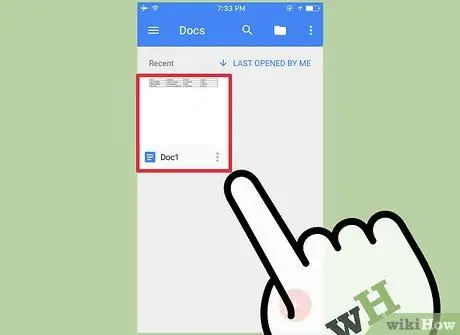
Krok 2. Dotknite sa dokumentu, ktorý chcete upraviť
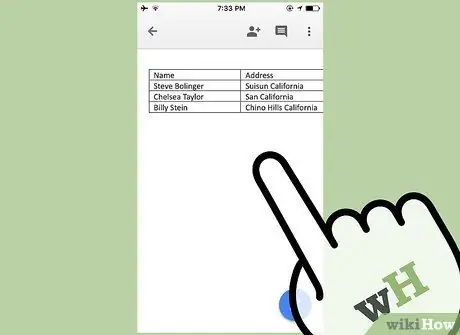
Krok 3. Dotknite sa obrazovky
Potom sa zobrazia možnosti úpravy dokumentu.
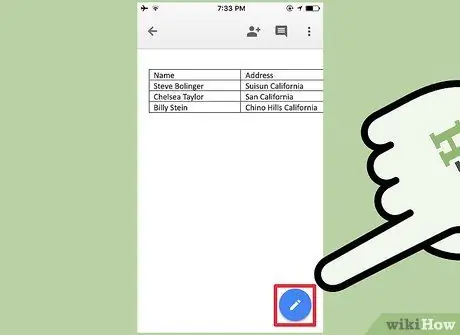
Krok 4. Dotknite sa ikony úprav
Táto ikona vyzerá ako biele pero v modrom kruhu v pravom dolnom rohu obrazovky.
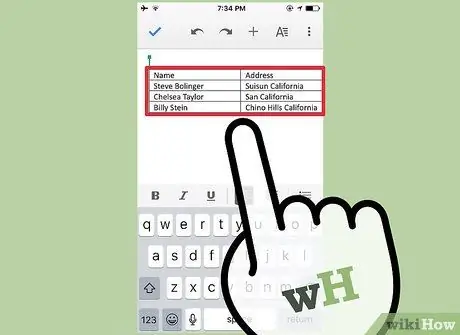
Krok 5. Dotknite sa existujúcej tabuľky
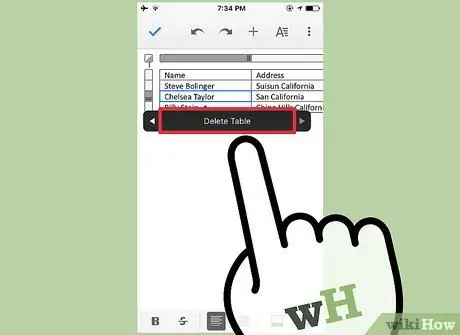
Krok 6. Dotknite sa položky Odstrániť tabuľku
Hneď potom tabuľka zmizne!
Metóda 4 zo 4: Na zariadení Android

Krok 1. Otvorte aplikáciu „Dokumenty Google“
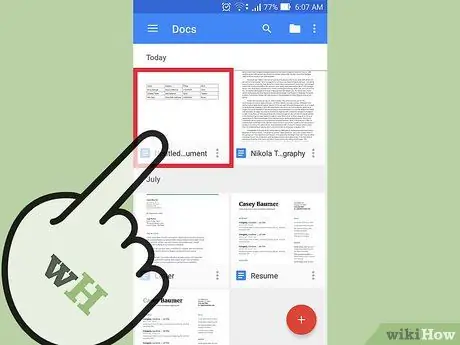
Krok 2. Dotknite sa dokumentu, ktorý chcete upraviť
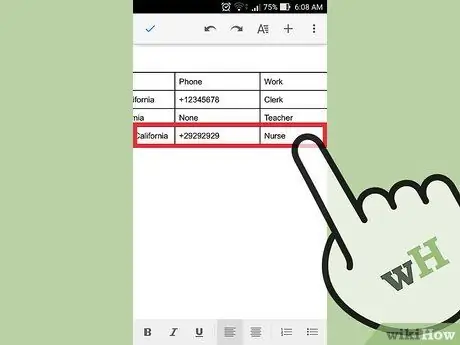
Krok 3. Dotknite sa tabuľky v ktorejkoľvek časti
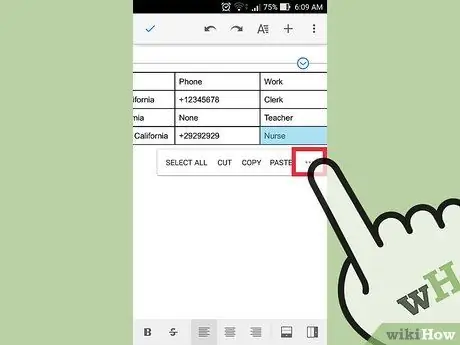
Krok 4. Dotknite sa Viac
Táto možnosť je označená vodorovnou ikonou na jej pravej strane.
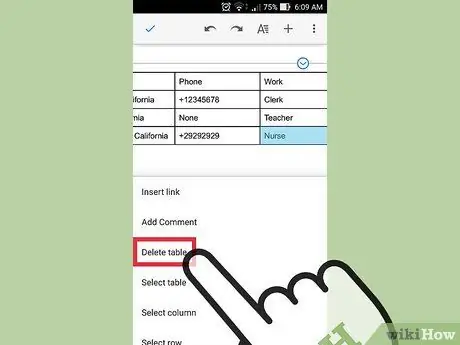
Krok 5. Dotknite sa položky Odstrániť tabuľku
Potom bude tabuľka okamžite odstránená z dokumentu!






